この記事ではディズニーチャンネルの解約方法や退会する時の注意点などについて調査してみました。
ディズニーチャンネルの解約方法:ドコモ契約の場合
ドコモ経由でディズニープラスを契約した場合、My docomo・Disney+アプリから解約手続きが行えます。
ディズニープラスアプリをアンインストールしただけでは解約したことにはなりません。
解約手順を解説します。
My docomoの場合
①My docomoにログインしてください。
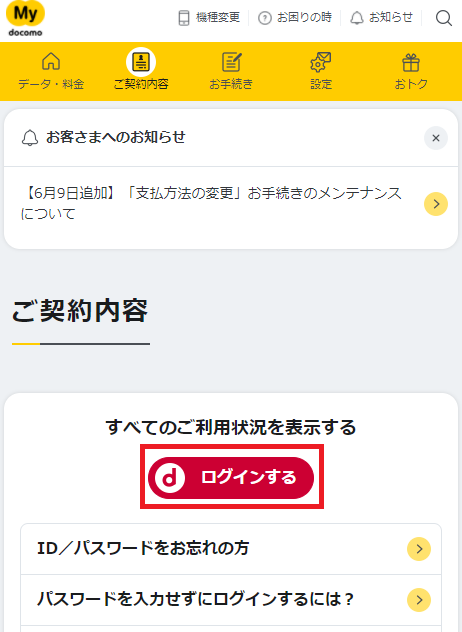
②[ご契約内容]内のディズニープラス横の[解約する]を選択してください。
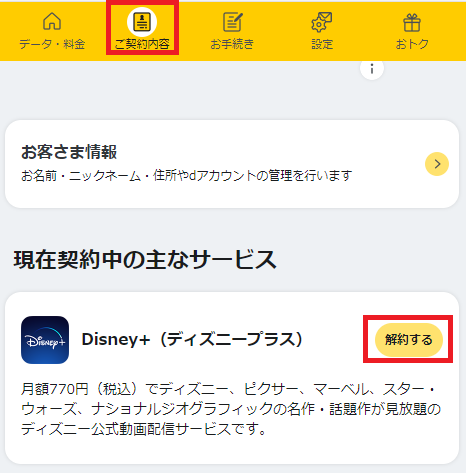
③[ディズニープラス (ドコモ)注意事項]の内容を確認してください。
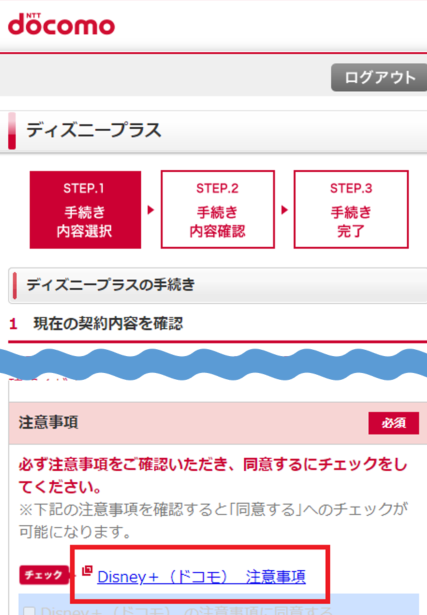
④[ディズニープラス (ドコモ)の注意事項に同意する]にチェックを入れ、受付確認メールのメールアドレスを選択し、[次へ]を選択してください。
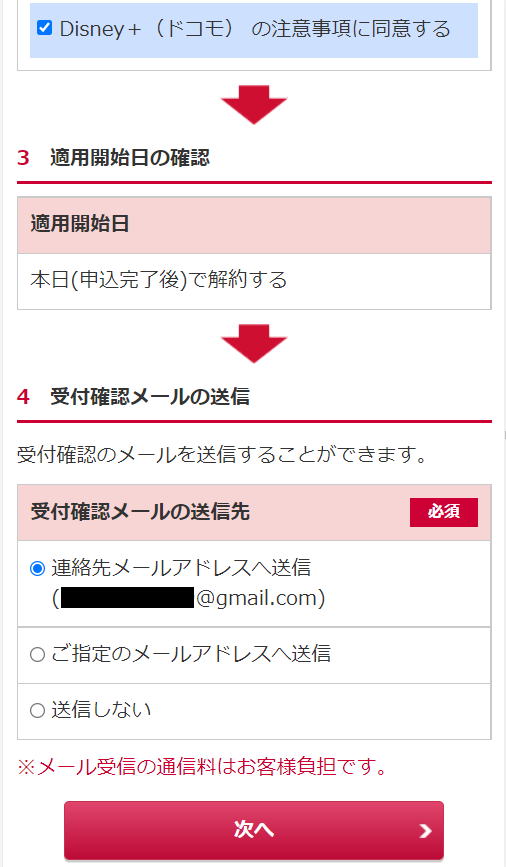
⑤[手続きを完了する]を選択してください。
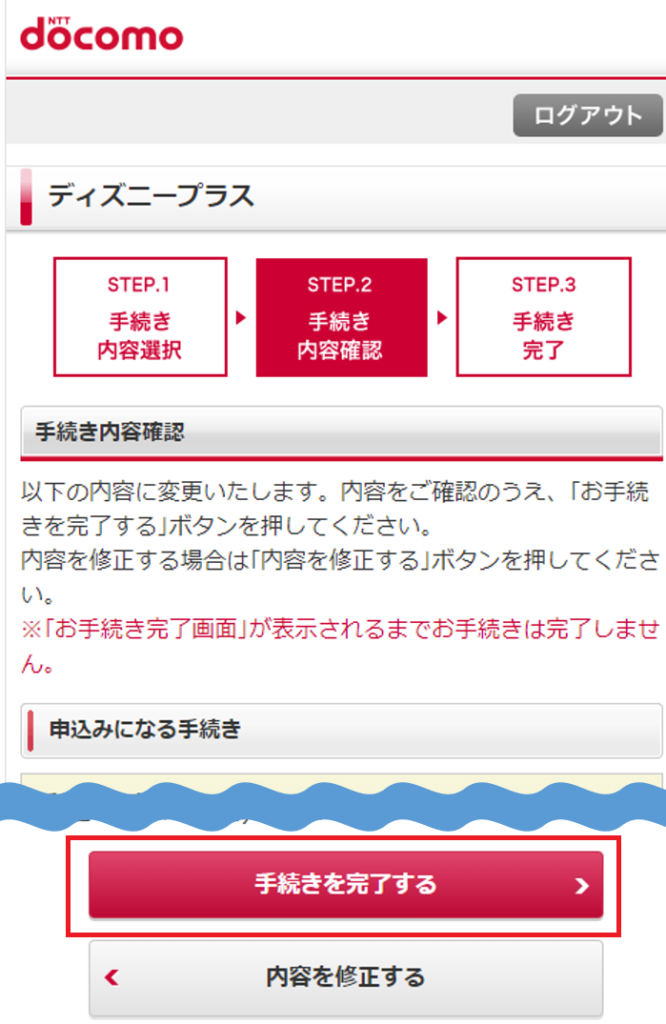
⑥お手続き完了画面が表示されたら完了です。
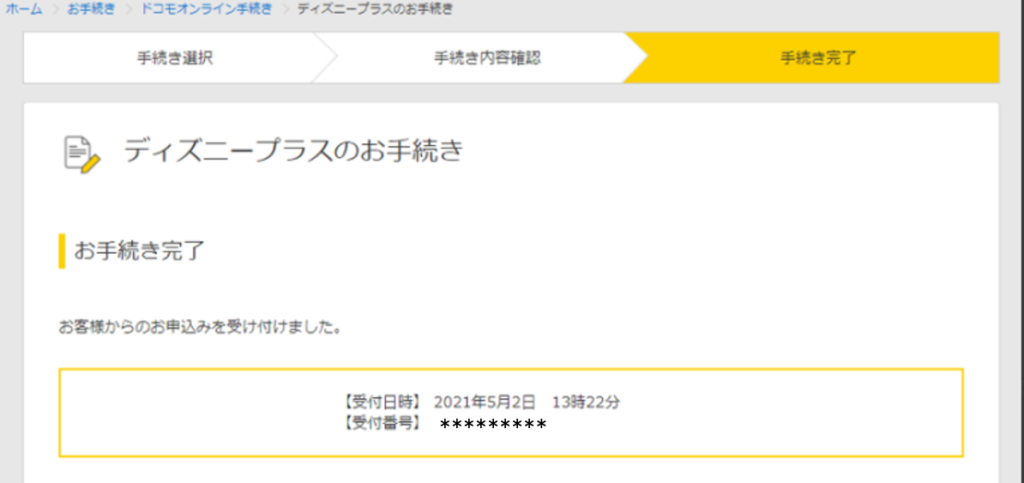
Disney+アプリから解約する場合
- Disney+アプリを開いてください。
- ホーム画面右下のアイコンマークを選択してください。
- 「アカウント」を選択してください。
- サブスクの「Disney+スタンダード」を選択してください。※Androidアプリの場合は手順8に進んでください。
- Disney+Webページに移動したら、MyDisney アカウントでログインしてください。
- 「アカウントを管理する」を選択してください。
- サブスクの「詳しくはこちら」を選択してください。
- dアカウントでログインしてください。
- 「ディズニープラスの解約はこちら」を選択してください。
- アンケートに回答後、「次へ」を選択してください。
- 「解約手続きへ進む」を選択してください。
- 「ご注意事項・ご確認事項」を確認し「はい」を選択してください。
- 「ディズニープラス スタンダード(ドコモ)注意事項等」を確認し、[ディズニープラス スタンダード(ドコモ)の注意事項等に同意する]にチェックを入れ、[同意して進む]を選択してください。
- [この内容で手続きを完了する]を選択してください。
これで手続き完了です。 *ディズニープラスプレミアムを契約している方は、上記の[ディズニープラススタンダード]の箇所が[ディズニープラスプレミアム]と表示されます。
ディズニーチャンネルの解約方法:ドコモ以外の場合
ディズニーチャンネの契約の仕方によって、解約方法が違います。
解約の前に自分の契約方法を確認しておきましょう。
それでは、解約手順を解説していきます。
Amazonでディズニープラスを解約する方法
Fire TV Stickからディズニープラスを登録した場合は、Amazonの公式サイトから解約することができます。
- Amazonにログインしてください。
- [アカウント&リスト]内の[メンバーシップおよび購読]をタップしてください。
- [ディズニープラス]の[管理]をタップしてください。
- [サブスクリプションをキャンセル]をタップしてください。
これで手続き完了です。
J:COMでディズニープラスを解約する方法
J:COMからディズニープラスを登録した場合、解約手続きはJ:COMの公式サイトから行ってください。
- J:COM公式サイト内の「J:COMサポート」のページにアクセスしてください。
- アカウントにログインしてください。
- ワンタイムパスワードを発行してください。
- 解約したいプランを選択してください。
- [確認画面へ進む]を選択してください。
- [解約する]を選択してください。
Google Playでディズニープラスを解約する方法
Androidアプリからディズニープラスを契約した場合、解約手続きはGoogle Playから行えます。
- [Google Playストア]を開いてください。
- 画面右上の名前アイコンをタップしてください。
- [お支払いと定期購入]を選択してください。
- [定期購入]を選択してください。
- [Disney+]を選択してください。
- 画面下部の[定期購入を解約]をタップしてください。
これで完了です。
Apple Storeでディズニープラスを解約する方法
iPhoneやiPadのアプリ経由で契約した場合はApple Storeから解約手続きを行ってください。
以下が解約手順です。
- App Storeにアクセスしてください。
- アカウントを押してください。
- [サブスクリプション]を押してください。
- [ディズニープラス]を押してください。
- [サブスクリプションをキャンセルする]を押してください。
解約完了です。
Huluのディズニープラスセットプランを解約する方法
Huluとディズニープラスのセットプランを契約した場合は、Huluの公式サイトから解約が必要です。
*Huluとディズニープラスのセットプランは、両方のサービスが解約されどちらか片方のみの解約はできません。
手順を解説します。
- Huluにログインしてください。
- プロフィール画面が表示されたら、[OWNER]を選択してください。
- アカウントページが表示されるので、[解約する]をクリックしてください。
- 下へスクロールし[解約ステップを進める]を選択してください。
- 任意のアンケートに回答してください。
- 確認画面が表示されたら、[解約する]を選択してください。
- これで手続き完了です。
- 手続き後に表示される期日までは、視聴可能です。
ドコモショップでディズニープラスを解約する方法
ドコモ経由で登録した場合は、ドコモショップでも解約手続きが行えます。
ドコモショップに行く際は、以下の物が必要になるので忘れず持って行きましょう。
*身分証明書(運転免許証・保険証・マイナンバーカードなど) *ディズニープラスの料金を支払っているクレジットカード
ディズニープラスの解約は電話でできる?
Fire TVでディーズニープラスを契約した場合は、解約手続きはAmazonからになります。
解約手順をみても難しくて分からないという場合は、電話での問い合わせも可能です。
○ディズニープラスカスタマーサポート:0120-65-2019 ○受付時間:9:00~21:00(年中無休)
また、dアカウントから契約した場合、ドコモユーザーの場合は、ドコモのインフォメーションセンターでも対応しています。
○ドコモのインフォメーションセンター(ドコモユーザー):151 ○ドコモユーザー以外:0120-800-000 ○受付時間:9:00~20:00(年中無休)
ディズニープラスの契約をどこ経由でしたのか確認する方法
ディズニープラスをどこから契約したかわからないと、解約をどこからしたらいいかわかりませんよね。
契約方法がわからなくなってしまった場合の確認手順は以下の通りです。
- ディズニープラスのアプリを開いてください。
- [アカウント]をタップしてください。
- [サブスクリプション]をタップしてください。
- [Disney+]の所を確認すると、[Disney+のサブスクリプションの詳細は、○○でご確認ください。]と記載があります。その○○が自分がDisney+を契約したサービスになります。
ディズニーチャンネルの退会(アカウント削除)方法
ディズニーチャンネルの退会はDisney+のアカウントにログインして行うことができます。
手順は以下の通りです。
- モバイルブラウザまたはパソコンからDisney+アカウントにログインしてください。
- プロフィールアイコンをタップしてください。
- [アカウント]をタップしてください。
- [設定]で[アカウントを削除する]をタップしてください。
- メールアドレスを入力後、[続ける]をタップしてください。
- 6桁のワンタイムパスワードがディズニープラスからメールで届きます。
- パスコードを入力、メールアドレスを確認後、[続ける]をタップしてください。
- [削除]をタップすると退会手続き完了です。
ディズニーチャンネルの解約注意点は?
ディズニーチャンネルの解約に関していくつか注意点があります。
順に解説していきます。
アプリの削除だけでは解約とならない
ディズニープラスのアプリをアンインストールしただけでは、解約したことにはなりません。
アプリをアンインストールしただけでは、自動更新され月額料金が発生してしまうので注意が必要です。
解約したい場合は忘れずに解約手続きを行うようにしましょう。
月額料金は日割り計算で返金されない
ディズニープラスは月の途中で解約しても日割り計算での返金はありません。
途中で解約しても月額料金を全額支払う必要があります。
ドコモ契約の場合は解約後すぐに視聴できなくなる
ディズニープラスをドコモのdアカウント経由で登録した場合は、解約と同時にサービスが利用
できなくなってしまいます。
なので、月末近くに解約手続きを行うと更新日である1日の直前なので、無駄なくサービスを利用することができます。
ディズニープラスの解約タイミングはいつがいい?
ディズニープラスは基本的に毎月1日が支払日となっています。
ですから、ディズニープラスを解約する場合は、月末までに解約手続きを行うようにしましょう。
また、ディズニープラスは解約手続きを行っても更新日までは視聴することができるので、
忘れそうな場合は早めに解約手続きを行っておくと安心です。
ただし、前の見出しでも解説しましたが、ディズニープラスをdアカウント経由で登録した場合は、
解約と同時にサービスが利用できなくなってしまいます。
なので、dアカウント経由で登録した場合は月末近くに解約手続きを行うことをおすすめします。
○更新日の毎月1日より前の月末までに解約するといい。 ○月の途中で解約しても更新日までは視聴可能 *dアカウント経由の場合は、月末近くに解約するのがおすすめ。
ディズニープラスが解約できない時の対処法
解約できない原因として考えられる、dアカウントから契約した場合の解約方法であるMy docomoがメンテナンス中、ログインID/パスワードを忘れて解約できない場合の対処方を解説していきます。
○My docomoがメンテナンス中の場合○
ディズニープラスをdアカウントから登録した場合、My docomoから退会手続きができますが、
定期的にMy docomoのドコモオンラインはメンテナンスをしており、メンテナンスの間は
解約手続きができません。
メンテナンスの期間を避け、再度、解約の手続きをするか、更新日前で急いでいる場合等は、
ディズニープラスアプリからも解約できます。
My docomoのメンテナンス情報はこちら
○IDまたはパスワードがわからくなった場合○
ディズニープラスの解約の際にはディズニープラスまたは、dアカウントのIDとパスワードが必要です。
忘れた場合でも確認や再発行することができます。
*ディズニープラスの場合*
パスワード再発行手順はこちら
- [ディズニープラスの公式サイト]にアクセスし、メールアドレスを入力してください。
- [続ける]を選択してください。
- [パスワードをお忘れの場合]を選択してください。
- 6桁の認証コードが登録しているメールアドレス宛に届くので、入力してください。
- 新しいパスワードを入力後、[続ける]を選択するとパスワードの再発行完了です。
登録しているメールアドレスを確認したい場合は、こちらから確認できます。
*dアカウントの場合*
dアカウントのID・パスワードがわからなくなった場合は、dアカウントのポータルサイトより確認ができます。
*ID確認方法*
- dアカウントの[ID/パスワードを忘れた方]のページにアクセスしてください。
- [IDを確認する]を選択してください。
- [ID確認方法の選択]で、確認方法を選択し必須項目を入力してください。
- [入力した内容を確認する]を選択し、[送信]を選択するとIDを確認できます。
*パスワード再設定方法*
- dアカウントの[ID/パスワードを忘れた方]のページにアクセスしてください。
- [パスワードを再設定する]を選択してください。
- ID・生年月日・文字の確認を入力してください。
- [入力した内容を確認する]を選択し、パスワードの再設定を行ってください。
○上記以外で解約できない場合○
ディズニープラスのカスタマーサポートに問い合わせてみてください。
ヘルプセンターにアクセスすると[電話・問い合わせフォーム・チャット]から問い合わせができるので
お好きな方法から問い合わせてみてください。
ディズニープラスを解約したのに請求がくる原因
ディズニープラスを解約したのに請求がきた場合、いくつか原因が考えられます。
○アプリを削除しただけ ○引き落としのタイミング
アプリの削除のみで解約手続きを行っていない場合は、解約されておらず
契約が継続している状態です。
この場合は解約手続きを行うようにしましょう。
また、解約手続きをしたにも関わらず、解約した翌月に請求が来た場合は、支払い方法によって
引き落としタイミングが異なります。
なので、正しく解約手続きが完了していても、解約翌月に請求がくる場合があります。
ただし、解約手続き後、何ヶ月も請求がくる場合は解約が正常にできていない可能性があるので、
解約できているのか再確認してみてください。
ディズニーチャンネルの解約方法についてよくある質問
まとめ
今回はディズニーチャンネルの解約方法について解説しました。
ディズニーチャンネルは契約方法によって解約方法が異なるので、解約が複雑で難しく感じるかもしれませんが、
どの方法で契約したか把握しておけば、解約手続きも難しくはないので、この記事を参考にしてみてください。





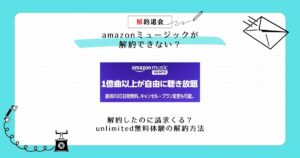


コメント